Повідомлення вже давно є частиною Windowsале в Windows 10 Microsoft представила панель сповіщень, тобто Центр дій, де відображатимуться всі сповіщення, надіслані вами системою чи додатком. Ви можете переглянути сповіщення, які ви відхилили, та взаємодіяти з ними, щоб відкрити файл, подію чи електронну пошту тощо. На панелі також є кілька перемикачів швидкого доступу для відкриття програми "Налаштування", включення тихих годин, включення / вимкнення Wi-Fi та більше. Справа в тому, що це не непотрібний елемент інтерфейсу, розміщений там заради того, щоб ОС виглядала більш розумною. Він має фактичне використання, але якщо ви намагаєтеся змусити Windows 10 виглядати та / або вести себе так, як Windows 7, то, можливо, вам буде цікаво вимкнути панель Центру повідомлень. Ось як.
Відкрийте додаток Налаштування та перейдіть до системної групи налаштувань. На вкладці "Сповіщення та дії" натисніть "Увімкнути або вимкнути іконки системи" під кнопками Швидкі дії.

Прокрутіть униз до перемикача "Центр дій" тавимкнути. Панель Центру дій також Панель сповіщень більше не з’явиться. Піктограма також зникне з системного лотка, і натискання клавіші клавіш Win + Клавіша швидкого доступу також не відкриє. Повідомлення продовжуватимуть з’являтися, як раніше, на робочому столі.
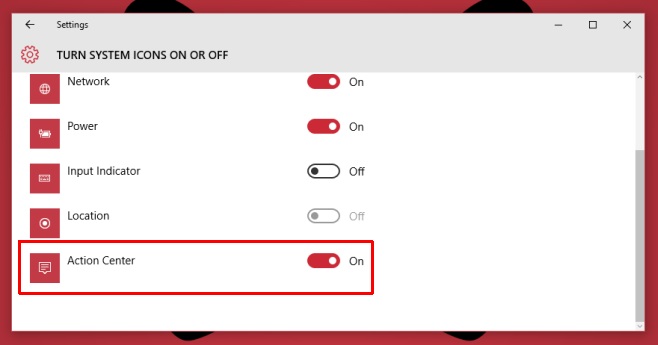
Варіант її відключення, мабуть, найбільш кориснийякщо ви використовуєте Windows 10 на планшеті Surface і схильні випадково його відкривати. Немає налаштованих жестів тачпада, щоб відкрити його на робочому столі / ноутбуці, тому це менше ймовірність. Однак, якщо ви просто не є шанувальником цієї функції, Microsoft забезпечила спосіб її вимкнути.












Коментарі